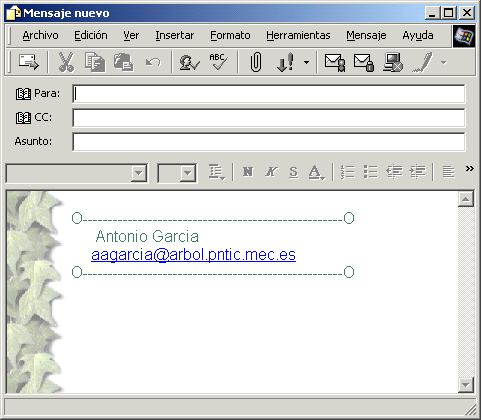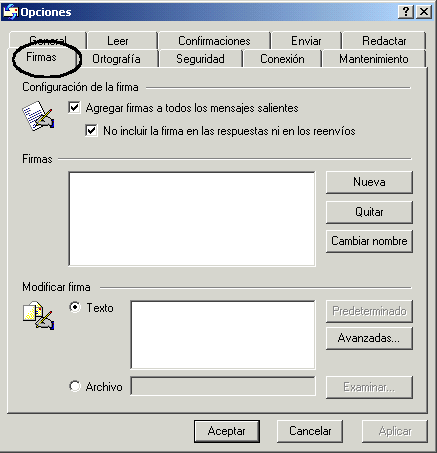
Como ya vimos cuando hablamos de los "smileys", es muy difícil personalizar un correo electrónico. Incluso las cartas comerciales que recibimos en casa, siempre llevan una firma "manuscrita" o imitando ese trazo.
No obstante, existe una función que nos permite "personalizar" todos y cada uno de nuestros mensajes. Esta opción es la firma. La firma es un pequeño texto que se añadirá automáticamente a todos los mensajes que enviemos.
En las firmas, se suelen poner los datos personales (nombre y apellidos, centro de trabajo, teléfono, fax...) pero también es frecuente encontrarse mensajes "firmados" con alguna cita o incluso, por haber, hay quien también incluye algún "dibujo" realizado con caracteres ASCII.
Para crear nuestra firma debes hacer lo siguiente:
Para crear una firma se selecciona en el menú Herramientas -- Opciones
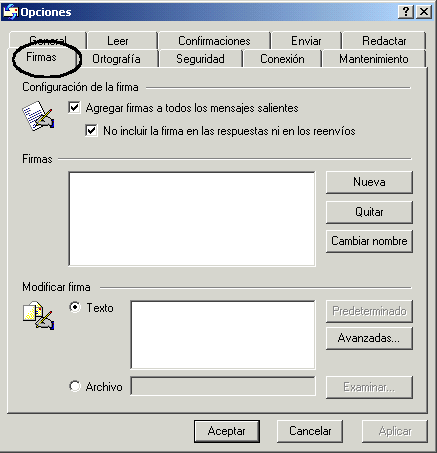
En la ventana que aparece se pincha sobre la pestaña Firma Veremos que el programa permite dos opciones: Introducir texto o elegir un archivo.
Para crear una firma simple con el texto:
O---------------------------O
Antonio Garcia
aagarcia@arbol.pntic.mec.es
O---------------------------O
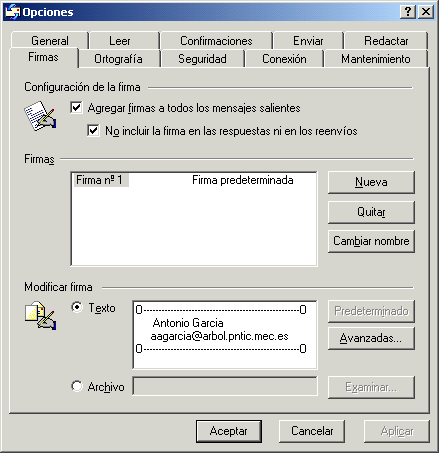
Con este tipo de firmas, no se pueden incluir imágenes, pero se puede indicar al programa de correo que utilice un estilo a la hora de crear las cartas. Para ello, se pincha sobre la pestaña "Redactar".
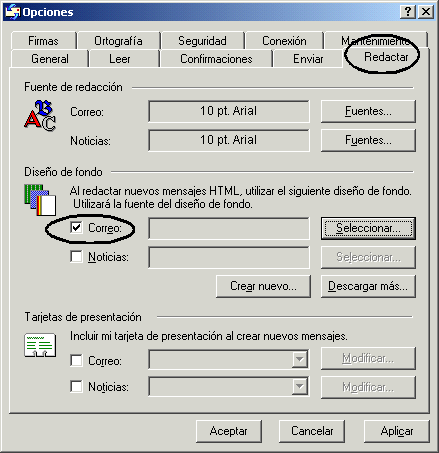
Se pincha sobre "Seleccionar" para escoger el estilo que se aplicará a los mensajes:
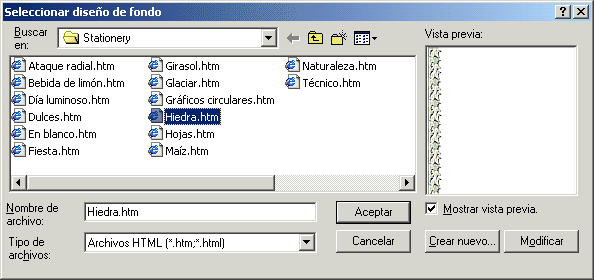
Si seleccionamos el estilo "Hiedra", al pinchar sobre un mensaje nuevo, aparece el mensaje de la siguiente forma: